

Kann ich iTunes Wiedergabelisten oder Titel in Spotify importieren?
Ja, Spotify scannt die Festplatte nach iTunes Titeln und Playlists, die bei der ersten Verwendung von Spotify in iTunes erstellt wurden. Und jetzt werden wir 2 nützliche Möglichkeiten teilen, um iTunes Wiedergabelisten oder Songs einfach in Spotify zu importieren. Leider können nicht alle iTunes Songs und Playlists in Spotify importiert werden, da iTunes und Spotify nicht immer synchronisiert werden. Wenn iTunes-Playlists oder Songs vorhanden sind, die nicht in Spotify importiert werden, haben wir auch eine Lösung, die den Benutzern hilft, erfolgreich zu sein.
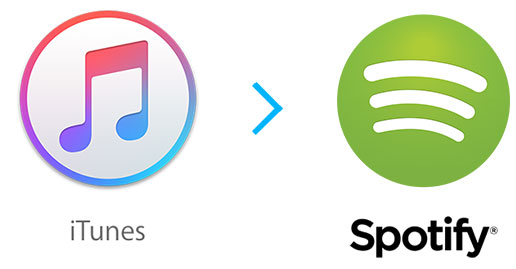
Bitte stellen Sie sicher, dass Playlists von iTunes geteilt wurden. Öffnen Sie zuerst iTunes und gehen Sie zu "Einstellungen", wählen Sie dann "Erweitert" und markieren Sie "XML-Datei der iTunes-Mediathek für andere Programme freigeben".
Öffnen Sie Spotify und klicken Sie auf "Datei" in der Menüleiste. Wählen Sie anschließend Import-Playlists aus dem Dropdown-Menü und klicken Sie auf iTunes.
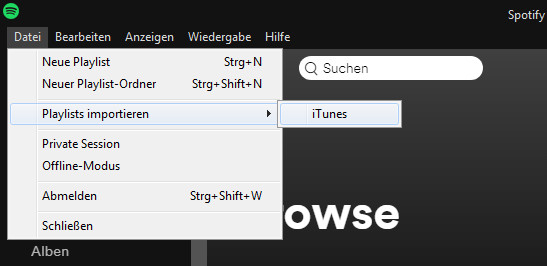
NoteBurner Apple Music Converter ( Für Windows | Für Mac) ist ein DRM-Entfernungs- und Audio-Konverter für iTunes M4P-, M4A-, M4B-Dateien und Apple Music-Dateien. Mit diesem leistungsstarken Video - Tool können Benutzer DRM - freie Formate wie MP3, WAV, AAC, AIFF, ALAC oder FLAC abrufen, so dass alle iTunes Playlists oder Songs einfach eingescannt oder direkt in Spotify kopiert werden können. Und hier ist das spezifische Tutorial, wie Sie DRM - freie iTunes Dateien erhalten und diese an Spotify übertragen können.
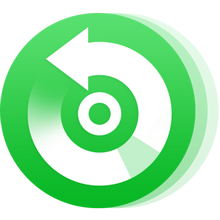
Starten Sie Apple Music Converter für Windows. Klicken Sie auf "Hinzufügen", dann wird ein Popup-Fenster angezeigt, in dem alle iTunes-Ordner angezeigt werden. Sie können iTunes Wiedergabelisten oder Titel hinzufügen, die Sie in Spotify importieren möchten.
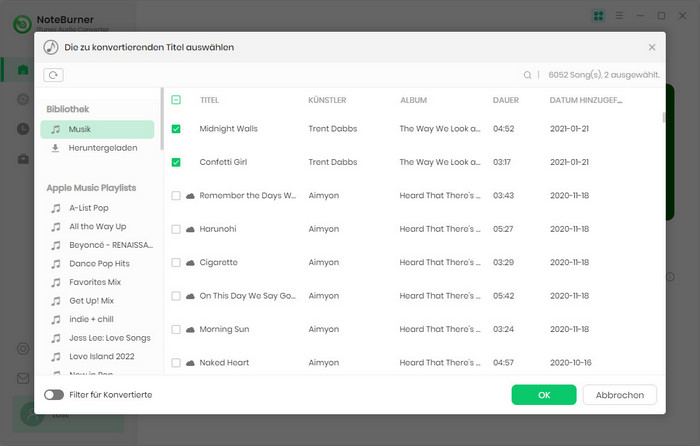
Klicken Sie auf die Schaltfläche "Einstellungen" auf der Hauptoberfläche, und dann wird ein Popup-Fenster angezeigt, in dem Sie den Ausgabepfad und das Audioausgabeformat festlegen können. Ausgabeformate wie MP3, WAV, FLAC, AIFF, ALAC oder AAC sind beim Konvertieren von iTunes Wiedergabelisten oder Songs verfügbar. Sie können jeden auswählen, und alle diese 4 Formate können von Spotify erkannt werden.
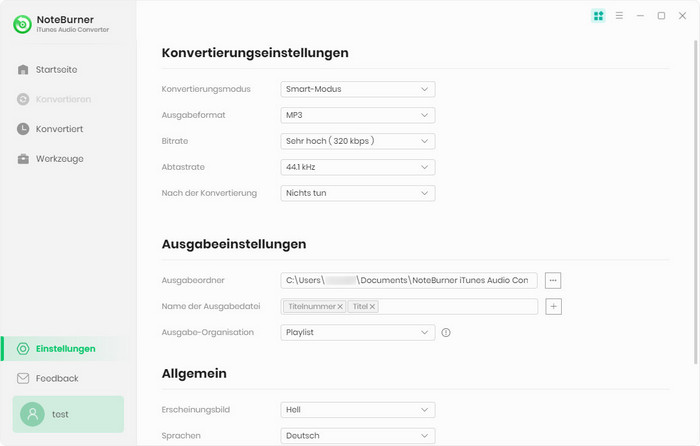
Klicken Sie nach Abschluss der Anpassung auf die Schaltfläche "Konvertieren", um mit der Konvertierung zu beginnen. Wenn Sie bestimmte Musik nicht konvertieren möchten, klicken Sie auf "Entfernen", um diese Musik vor dem Konvertieren zu entfernen. Klicken Sie nach der Konvertierung auf die Schaltfläche "Verlauf" in der Hauptoberfläche, um die ausgegebenen iTunes Wiedergabelisten oder Titel zu finden.
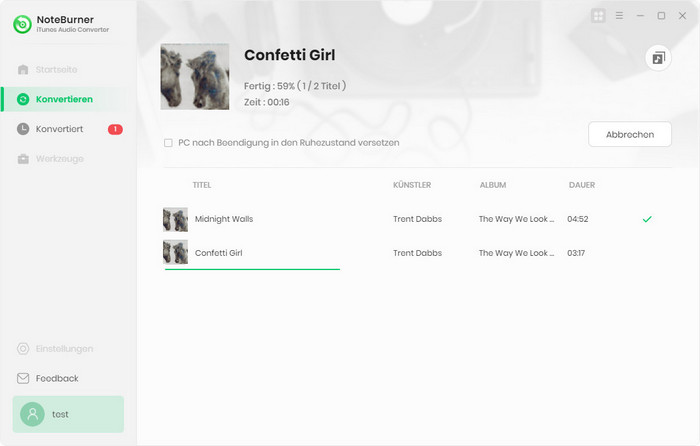
Die Benutzeroberfläche von NoteBurner kann sich aufgrund von Upgrades ändern. Besuchen Sie das neueste Tutorial des Programms >>
Jetzt werden alle konvertierten iTunes Wiedergabelisten oder Songs auf Ihrem lokalen Computer gespeichert. Sie müssen diese Dateien nur in Spotify importieren.
Klicken Sie auf der Hauptschnittstelle von Spotify auf “Bearbaiten”, dann auf “Einstellungen”, um “Lokale Dateien” zu finden und klicken Sie auf “QUELLE HINZUFÜGEN”.
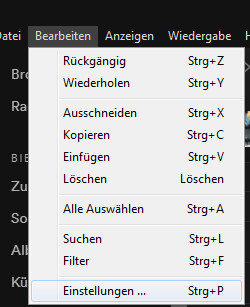
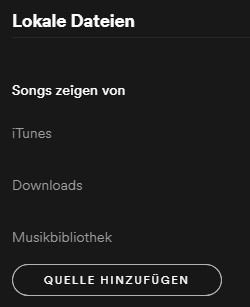
Dann wird ein Fenster geöffnet, und Sie können die Ordner auswählen, in denen Sie konvertierte iTunes-Dateien mit NoteBurner Apple Music Converter gespeichert haben, und dann auf “OK” klicken, um die Dateien zu importieren. Nach dem Import finden Sie diese iTunes-Dateien. Sie können auf “Lokale Dateien” in der linken Leiste klicken.
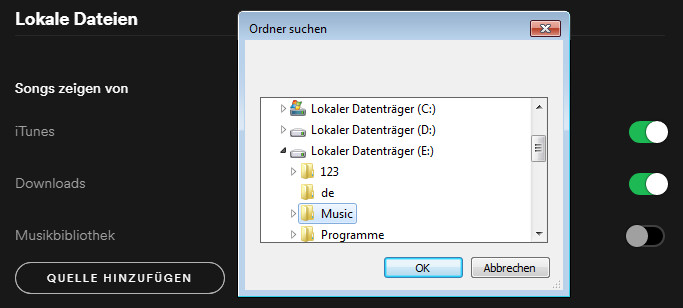
Wenn Sie Spotify Titel oder Wiedergabelisten in DRM-freie Formate wie MP3, AAC, WAV, AIFF, ALAC oder FLAC konvertieren möchten, wenden Sie sich bitte an Spotify Music Converter.
Hinweis: Mit der kostenlosen Testversion von Apple Music Converter können Sie nur die erste Minute jedes Songs konvertieren. Sie können die Vollversion kaufen, um diese Einschränkung aufzuheben.
Um Playlists von iTunes auf Spotify zu importieren, kann man mit zwei Methoden das schaffen. Mit Apple Converter kann man nicht nur Format konvertieren, sondern auch Musik auf CD brennen oder auf andere Geräte übertragen. Dann kann man Musik von Apple Music ohne Einschränkung genießen.
 Was kommt als nächstes? Laden Sie Apple Music Converter jetzt herunter!
Was kommt als nächstes? Laden Sie Apple Music Converter jetzt herunter!
Apple Music, iTunes M4P Music oder Audiobook in MP3, AAC, WAV, AIFF, ALAC und FLAC konvertieren.

Deezer-Musik als MP3, AAC, WAV, FLAC, AIFF und ALAC mit Originalqualität herunterladen.

Songs, Playlist oder Podcasts von Spotify in MP3, AAC, WAV, AIFF, ALAC und FLAC konvertieren.

Songs von YouTube Music mit 10x Geschwindigkeit in MP3-, AAC-, WAV-, AIFF-, FLAC- oder ALAC konvertieren.

Songs von Amazon Music ohne Qualitätsverlust in HD-Klangqualität aufnehmen.

Tidal-Musik mit bis zu 5x Geschwindigkeit in MP3-, AAC-, WAV-, AIFF-, FLAC- oder ALAC umwandeln.
AA/AAX-Hörbücher in M4A/M4B/MP3 konvertieren. Kapitel und ID3-Tags behalten.